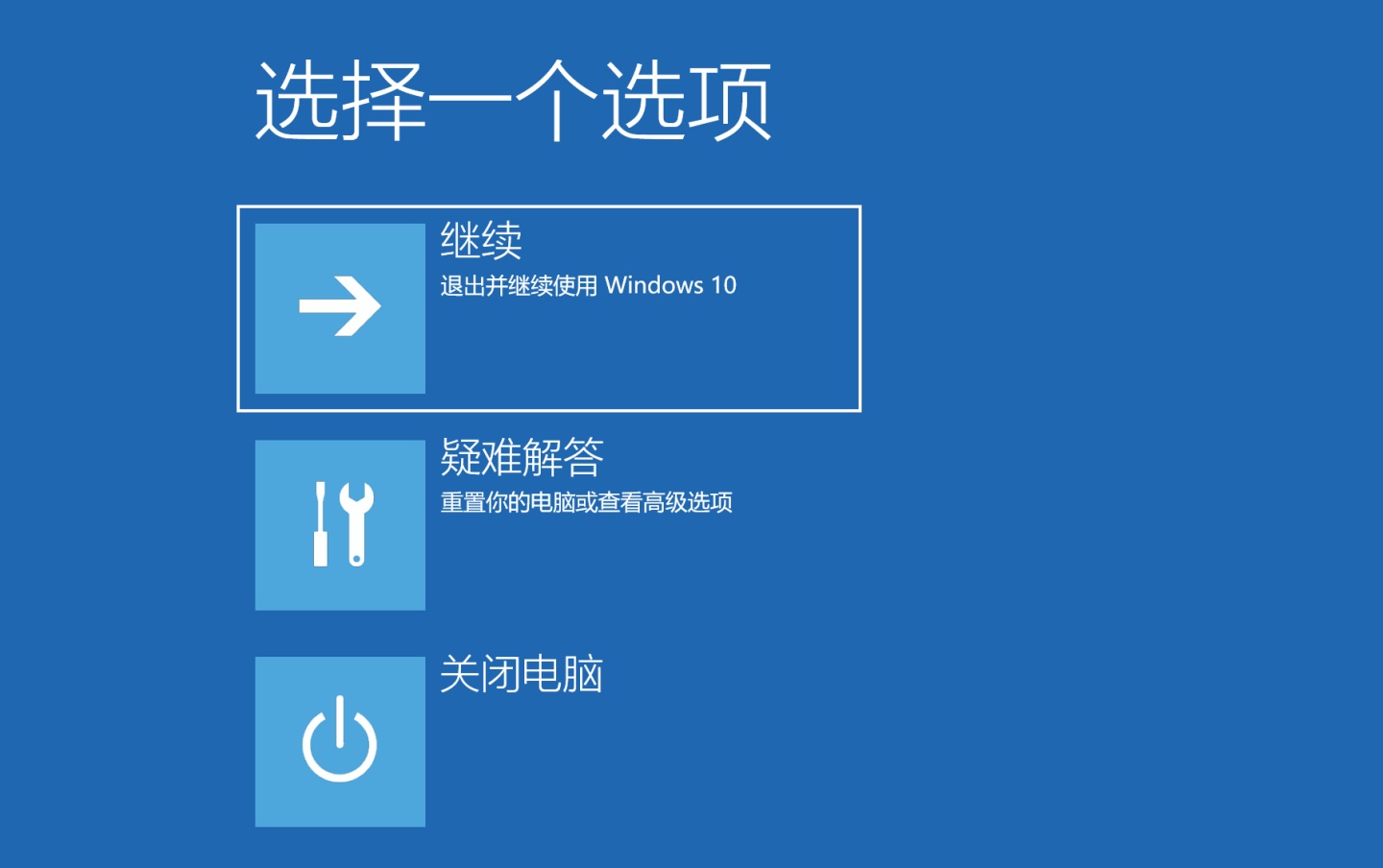
Windows 恢复环境 又叫:WinRE,其实就是一个恢复环境,能解决一些有点难度的系统问题。恢复环境由来以久,不管是Windows 7还是现在的Windows 10都是带有的,现在基本主流系统已经是Windows 10了,Windows 10的恢复环境相对也更加完善。
如何进入恢复环境
1.在Windows 10的设置中进入:设置->更新和安全->恢复->高级启动:立即启动。
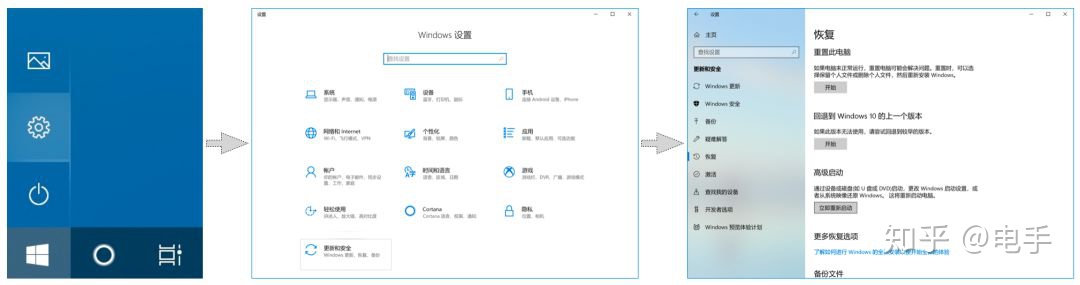
2.在开始菜单重启进入:在开始菜单点击重启之前先按住:Shift键,长按;然后就会进入恢复环境。
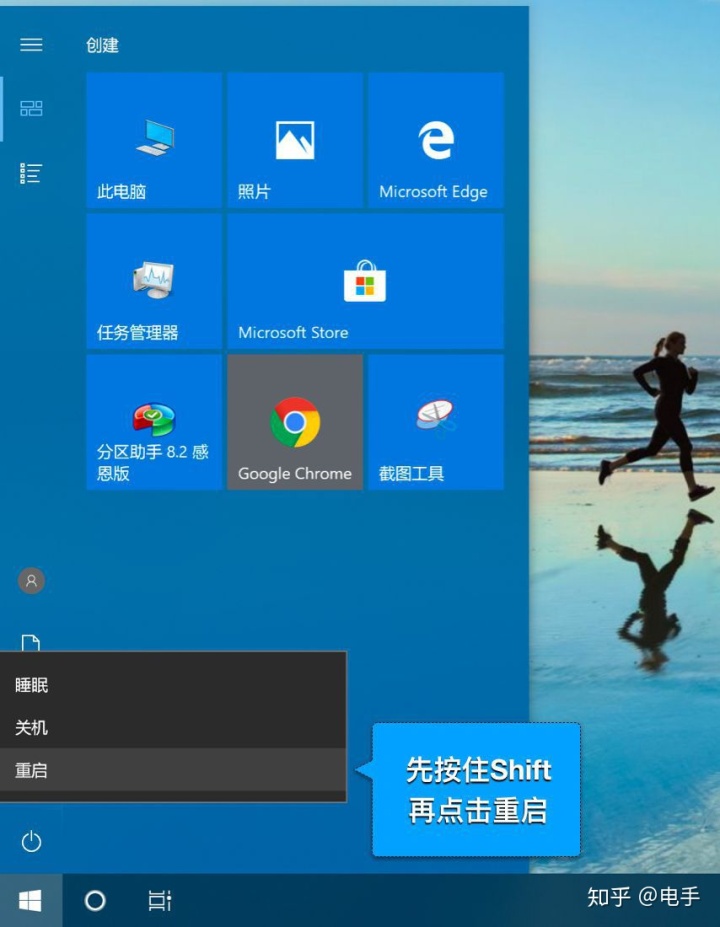
恢复环境功能介绍
1.进入恢复环境首页(下图),有三个选项:
- 继续:就是回到进入恢复环境之前的Window 10系统下。
- 疑难解答:恢复环境主要功能就集中在这里面。
- 关闭电脑:就是点击了电脑就关闭了。
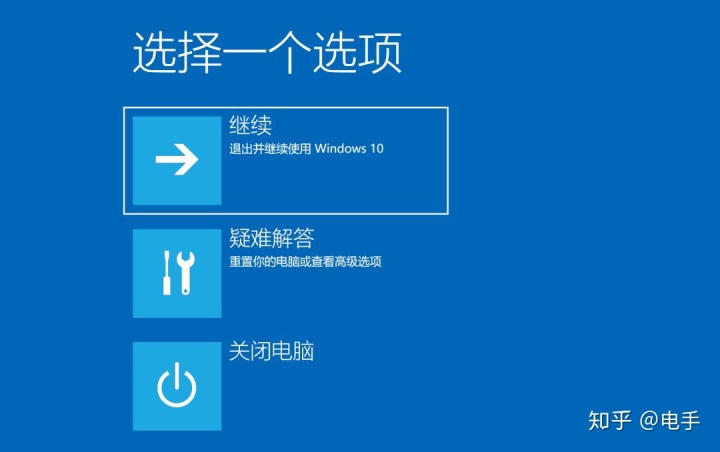
2.疑难解答中的功能,我们点击进入(鼠标点击或上下键移动选中按回车进入),进入后如下图;
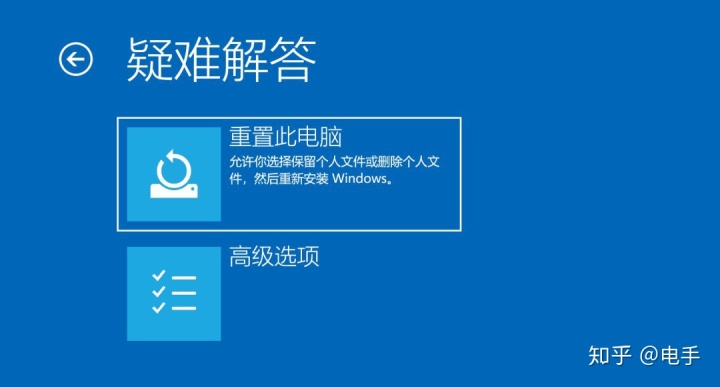
重置此电脑:顾名思义就是要删除电脑里面的设置或者数据。进入后(下图)两个选项:保留我的文件和删除所有内容。
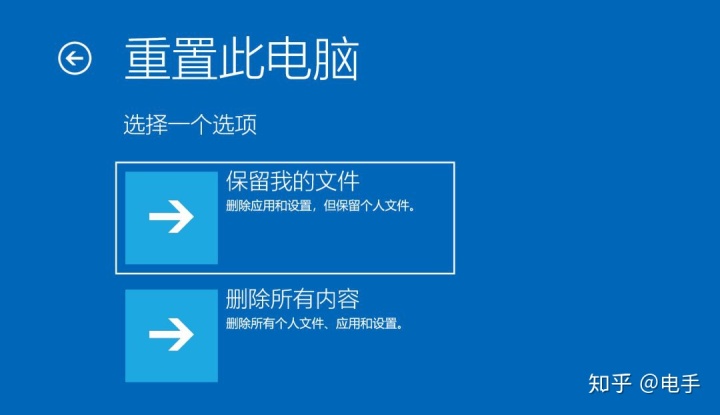
保留我的文件:
点击上图中的【保留我的文件】后会重启,重启后下图是具体步骤截图,最后你如果不想重置了,在最后可以点击【取消】将回到:恢复环境。
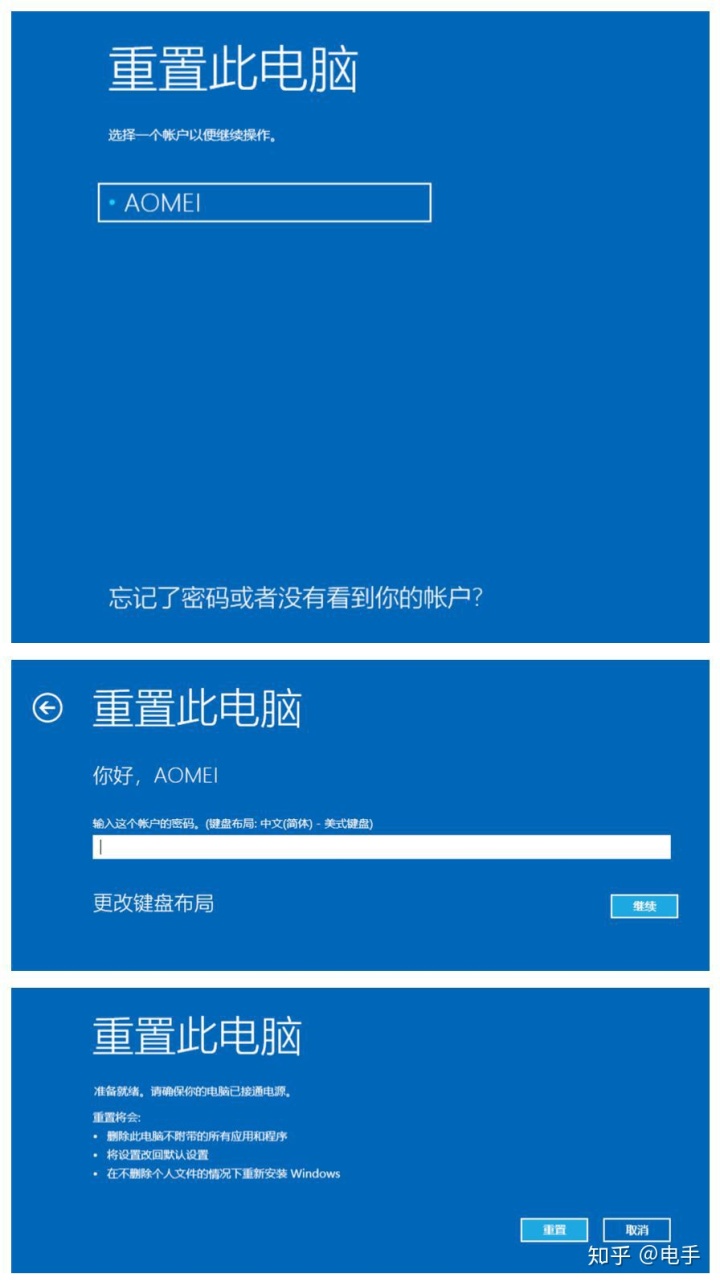
删除所有内容
点击【删除所有内容】后会重启到删除所有内容页面;清除过程比较耗费时间。
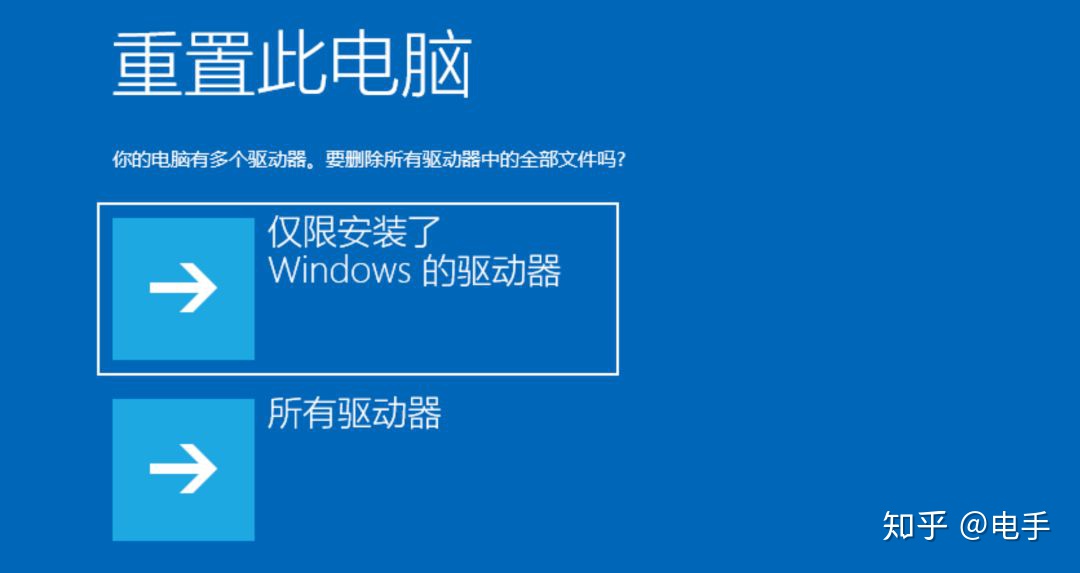
高级选项:里面包含更多功能(下图)。
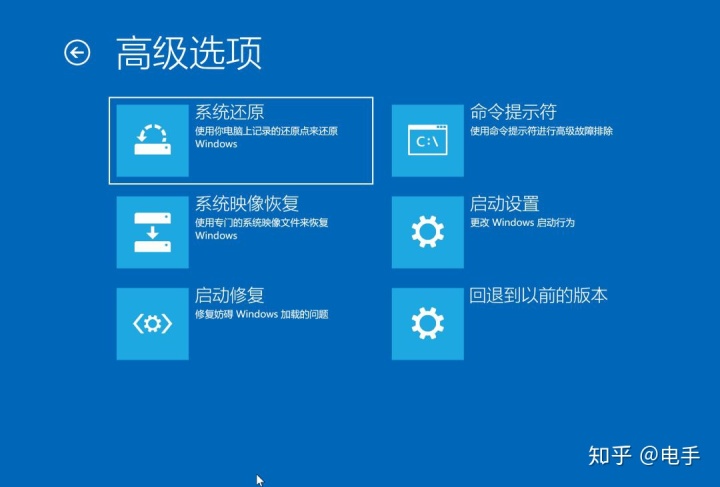
系统还原:这个是还原到系统更新的时间点,下图可以看到我更新过两次,你可以根据问题还原到更新时间点之前的系统,一般由于系统更新带来问题的时候可以用到。
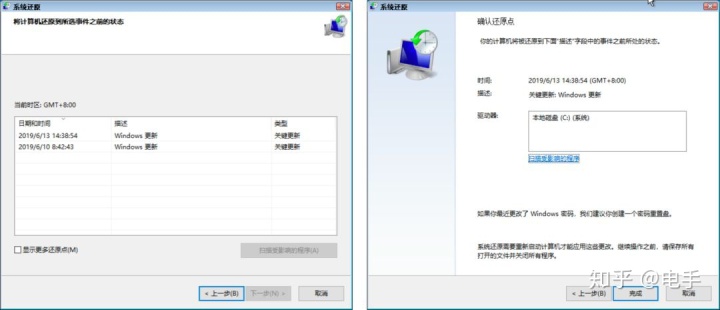
命令提示符:这个对Dos有一定要求,可以对系统进行一下修复或删除顽固文件等。
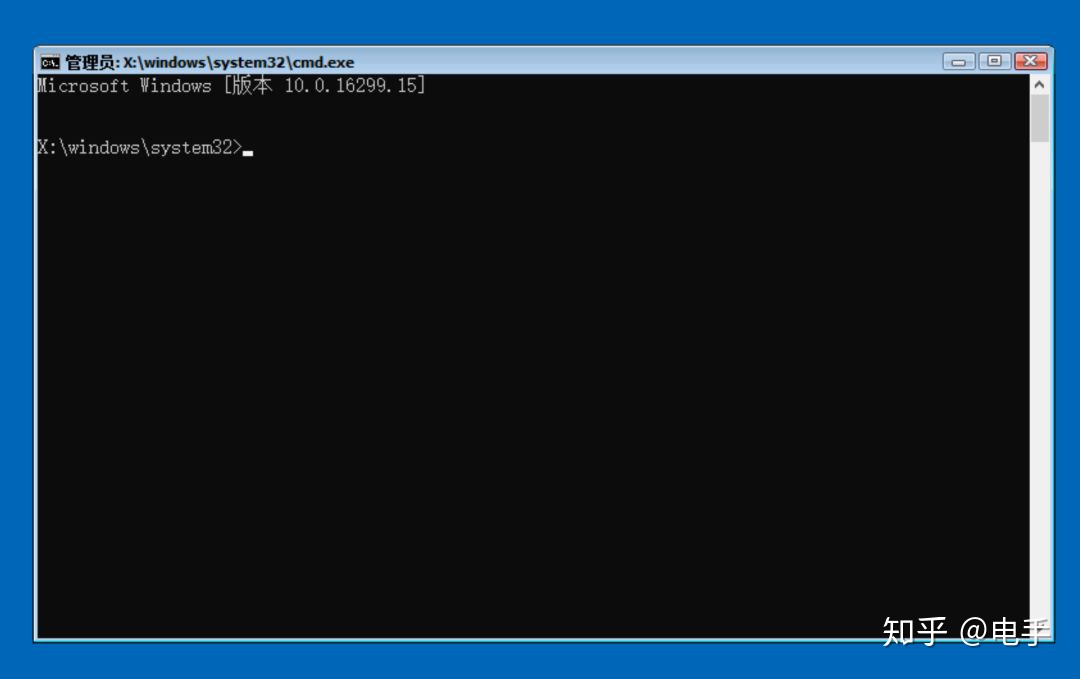
系统镜像恢复:进入这里首先检查你有没有插入系统光盘,如果有就可以直接恢复系统;如果没有只有【选择系统镜像】,选择方式下图右边,只有两个选项,网络这里一般用共享镜像文件或者NAS。
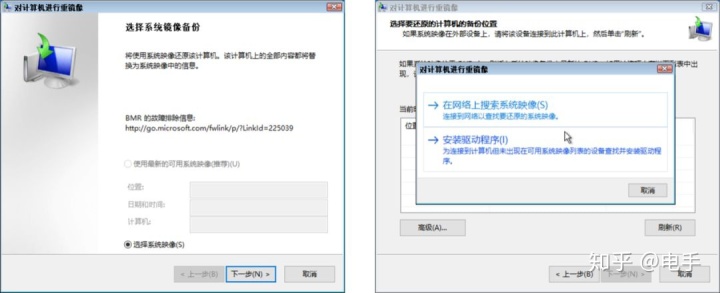
启动设置:点击【重启】后电脑在重启过程中会让你选择下图中的重启方式,下面重启方式中使用频率最高的就是【启用安全模式】,安全模式可以修复系统出现的诸多问题。

启动修复:点击后直接检查影响Windows启动问题。
回退到以前版本:





















 1万+
1万+

 被折叠的 条评论
为什么被折叠?
被折叠的 条评论
为什么被折叠?








